A laptopok kompaktsága és mobilitása különbözik a szokásos számítógépektől. De ehhez megnövekedett kockázatot kell fizetnie a készülék alkatrészeinek károsodásáért, ami hibás működéshez vezet. Az egyik leggyakoribb probléma a képernyő villogása. Ez a jelenség nemcsak befolyásolja a munka minőségét, hanem hátrányosan befolyásolja az emberi látást is. Amint villog vagy villog, azonnal végre kell hajtani a hiba kijavítását célzó intézkedéseket. Az alábbiakban bemutatjuk, miért villog a laptop képernyője, és hogyan javíthatjuk meg.
A hibás működés lehetséges okai
A laptop képernyője sok okból villoghat. Mindegyiket szoftverre és hardverre lehet osztani. A következők tekinthetők leggyakoribbnak:
- képernyőmeghajtók hibás működése;
- eltérés a felbontásban vagy a kép frissítési gyakoriságában;
- Konfliktusok a harmadik féltől származó szoftverekkel
- a háttérvilágítás meghibásodása;
- a mátrixot az alaplaphoz összekötő kábel problémái;
- a videokártya túlmelegedése vagy meghibásodása.
Mint láthatja, a lista elég lenyűgöző. Egy felkészületlen személy számára nehéz lesz meghatározni a kiváltó okot, különösen, ha ez a hardverben rejlik. Ebben az esetben érdemes segítségért fordulni a szervizközponthoz.
Néhány ok önmagában kiküszöbölhető. Ez a szoftver hibákat vagy az alkatrészek túlmelegedését okozó helyzetekre vonatkozik.
Beállítások hiba
Amint a képernyő villogását észleli, először újra kell indítania az eszközt. Bizonyos esetekben a probléma megoldódhat. Ha a villogás nem tűnik el, akkor érdemes ellenőrizni a képbeállításokat.
Figyelembe kell venni a képernyő felbontását. Ehhez válassza ki a megfelelő elemet a paraméterek szakaszban, és folytassa a beállításokkal. Bármely képernyő optimális felbontása megegyezik a készülék útlevélében feltüntetett értékkel. Eltérő rendelkezés hiányában vagy vissza kell állítania a beállításokat, vagy manuálisan meg kell változtatnia azokat. Ritka esetekben ez a megközelítés megszabadul a villogástól.
Egy új laptop vibráló képernyője gyakran kapcsolódik a képernyő beállított frissítési gyakoriságához. Alapértelmezés szerint a legtöbb készülék 60 Hz-re van állítva. A villogás kiküszöbölése érdekében ezt az értéket kissé növelheti, például 70 Hz-ig.
Ha a korábbi manipulációk semmilyen módon nem jelentek meg a képernyő egészségén, itt az ideje ellenőrizni az illesztőprogramok állapotát. A legjobb megoldás az, ha felmegy a „Eszközkezelőre”, kiválasztja a megfelelő képernyőt és eltávolítja az illesztőprogramot. Ezt követően a szoftvert újra kell telepíteni.
A probléma néha nem az operációs rendszerben rejlik, hanem egy harmadik féltől származó programban, amely a számítógépen fut. Az opció kizárásához futtassa a "Feladatkezelőt". Ezután a beépített elemző eszközök azonosítják a problémás programot. Ezután a felhasználó dönt arról, hogyan kell kezelni. Vagy újra kell telepíteni a kompatibilitás reményében, vagy egyáltalán nem szabad használni.
Grafikus kártya kiadások
Gyakran a laptop képernyője villog a videokártya túlmelegedése vagy meghibásodása miatt. Ez több okból is megtörténhet. A laptop számítógépek tulajdonosai nem bánják a modern játékokkal való játékot, amelyek egyre igényesebbek a hardverre. És a termelékenység növelése érdekében a felhasználók megkezdik a videokártyák overclock-ját, növelve azok gyakoriságát és sebességét.
Ez a megközelítés ahhoz a tényhez vezet, hogy a mobil videokártyákat nagyon intenzív üzemmódban kell végrehajtani. Túlmelegedés vagy meghibásodás lép fel.
A videokártya túlmelegedése a képernyő gátlásában vagy pislogásában nyilvánul meg, amely nem jelenik meg közvetlenül a bekapcsolás után, hanem csak használat közben. Érdemes megjegyezni, hogy a túlmelegedés oka nem csak a kiütés túlteljesülése, hanem a hűtőrendszer hibás működése is. Ez a probléma otthon megoldható. Szerelje szét a laptopot, férjen hozzá a mátrixhoz és a videokártyához. Ezután meg kell tisztítania a hűtőrendszert és cserélnie kell a termikus pasztát. De ezeknek a manipulációknak a végrehajtására csak akkor van szükség, ha bizalommal vannak tudásukban. Egyébként jobb, ha a munkát szakemberekre bízza. A túlmelegedéssel kapcsolatos további problémák elkerülése érdekében gondosan ellenőrizni kell a ventilátorok működését. Nem ajánlott a laptopot puha felületre helyezni, mivel ez növeli a hőmérséklet-emelkedés kockázatát.
A grafikus kártya súlyosabb problémái önmagában nem oldhatók meg. És ezeknek a jelenségeknek a megállapítása nagyon egyszerű lehet: csak csatlakoztasson egy külső monitort a laptophoz. Ha a villogást továbbítja, akkor az egész a videokártyán található. Ha nem, akkor problémák lehetnek a laptop hardverével.
Hardverproblémamegoldás
A szoftverrel és a videokártyával kapcsolatos problémák hiányában a laptop egyéb hardveres összetevői vannak veszélyben. Leggyakrabban matricát, háttérvilágítási rendszert és hurkot tartalmaznak. Ha a háttérvilágítás hibásan működik, akkor a monitor nem csak villog, hanem egyáltalán nem világít. Annak ellenére, hogy a kép jelen lesz rajta.
Nem valószínű, hogy képes lesz a hardverproblémák önálló kezelésére. Meg kell határozni a probléma forrását és helyettesíteni kell azt. Csak a szervizközpontok képzett szakemberei tudják ezt megtenni.
Egyéb megoldások, ha a képernyő villog
Az összes laptop egyik problémája a mátrix megbízható csatlakoztatása az alaplaphoz. Ez a kapcsolat hurokon és video kábelen keresztül zajlik. Időnként a számítógép alkatrészei közötti zsanérok rossz érintkezést okozhatnak. Időnként elegendő a laptop kinyitása és bezárása, de ez nem jelenti a villódzás teljes kiküszöbölését. Újra megnyilvánulhat.
Nagyon hatékony módszer a színkalibrálás. Ehhez a képernyőbeállításokban ki kell választania a megfelelő elemet, és végre kell hajtania ezt a kalibrálást.
A képernyő villog az energiaterv megváltozása miatt. A készülék nem megfelelő feltöltése befolyásolja a kép minőségét. Javasoljuk, hogy állítsa vissza az alapértelmezett értékeket.
Mi a teendő, ha a laptop képernyője csíkokkal villog
A laptop hibájának általános megnyilvánulása a képernyőn lévő függőleges csíkok. A videokártya vagy az alaplap meghibásodását jelzik. Mint fentebb már említettük, a probléma megoldása a laptop külső monitorhoz történő csatlakoztatásához vezet.
Ha a ventilátorok túlmelegedésének és tisztításának megakadályozása nem vezet semmihez, akkor a csipét vagy a teljes alaplapot ki kell cserélnie. Világos javítási javaslatokat csak szerviz szakember adhat részletes diagnosztizálás után.
A képernyő villogása nem jelenti a teljes kudarcot. Szinte minden esetben a problémát önmagával vagy a szolgálatban oldhatja meg. A kiegészítők cseréje és a laptop javítása általában nem túl drága és olcsóbb, mint egy új eszköz vásárlása.
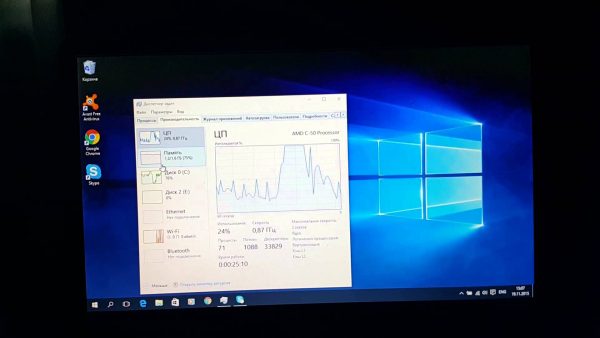
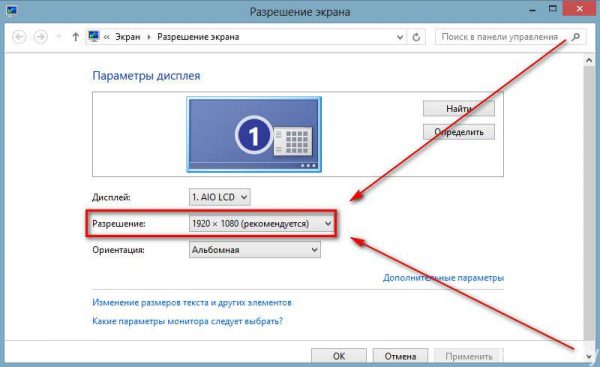


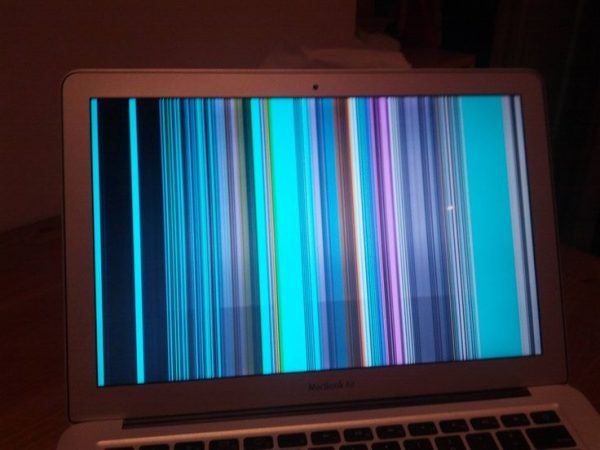
 Mi a teendő, ha a billentyűzet nem működik a laptopon?
Mi a teendő, ha a billentyűzet nem működik a laptopon?  Miért villog a laptop akkumulátorának jelzőfénye?
Miért villog a laptop akkumulátorának jelzőfénye?  A billentyűzet lezárása és feloldása különféle márkájú laptopokon
A billentyűzet lezárása és feloldása különféle márkájú laptopokon  A videokártya ellenőrzése és tesztelése laptopon
A videokártya ellenőrzése és tesztelése laptopon  Miért nem kapcsolódik a laptop a Wi-Fi-hez?
Miért nem kapcsolódik a laptop a Wi-Fi-hez? 

